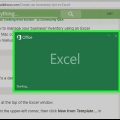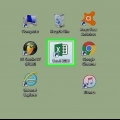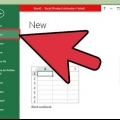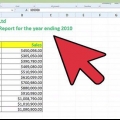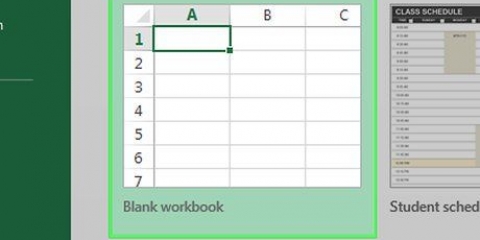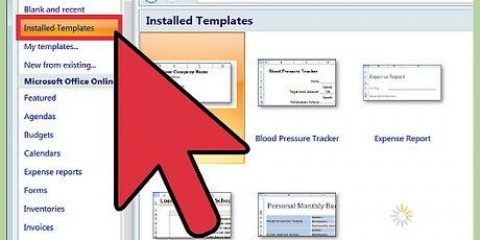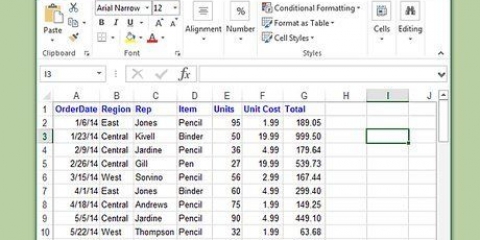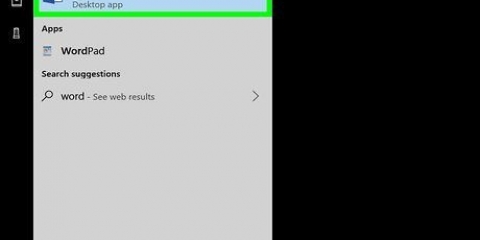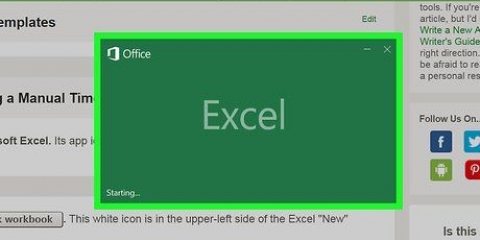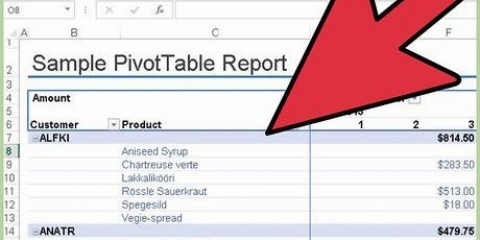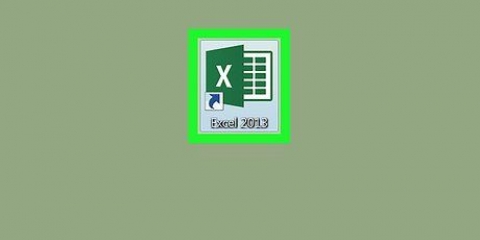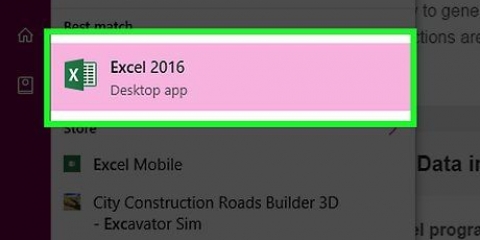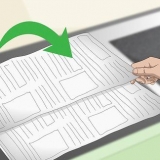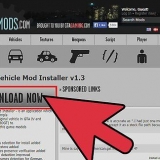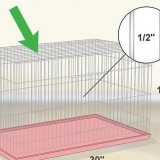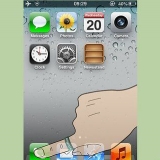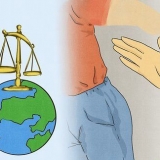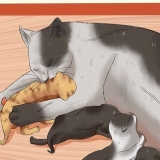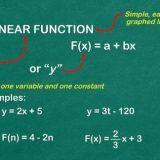Por exemplo, alguns modelos de fatura solicitam que você insira uma taxa horária ou um preço fixo. A maioria dos modelos de fatura usa fórmulas para combinar a taxa horária inserida com o número de horas trabalhadas no campo `Total final`.








Por exemplo, alguns modelos de fatura solicitam que você insira uma taxa horária ou um preço fixo. A maioria dos modelos de fatura usa fórmulas para combinar a taxa horária inserida com o número de horas trabalhadas no campo `Total final`.



Nome da empresa – O nome da empresa a quem os valores da fatura são devidos. Descrição – A palavra "Fatura" ou uma descrição do tipo de fatura, como "Cotação" se você cotar seus serviços em vez de cobrá-los. Encontro – A data em que você cria a fatura. Número – O número da fatura. Você pode usar um sistema de numeração global para todos os seus clientes ou um sistema individual para cada cliente. Se você optar por numerar separadamente para cada cliente, poderá incluir o nome do cliente ou um derivado dele no número da fatura, como `Westwood1.`
Suas informações de contato devem incluir seu nome, seu endereço comercial, um número de telefone e um endereço de e-mail. As informações do seu cliente devem incluir o nome da empresa, o nome do responsável pelos pagamentos e o endereço do cliente. Você também pode incluir o número de telefone e o endereço de e-mail do cliente.

Por exemplo: se trabalha 13€ em cela B3 e 27€ de trabalho no celular B4 voce tem a formula =SOMA(B3,B4) na cela B5 para exibir $ 40 nessa célula. Se você pagar uma taxa horária (por exemplo,. € 30) na célula B3 usado e um número de horas (por exemplo,. 3) em B4, você faria em vez disso =SOMA(B3*B4) na cela B5 pode colocar.

janelas - Clique Arquivo no canto superior esquerdo da página, clique em Salvar como, clique duas vezes em um local de armazenamento, digite o nome da sua fatura e clique em `Salvar`. Mac - Clique em Arquivo no menu, clique Salvar como, digite um nome para sua fatura e clique em Salve .
Criar uma fatura no excel
Contente
Este tutorial mostra como criar uma fatura comercial no Microsoft Excel para computadores Windows e Mac. Você pode criar uma fatura manualmente ou escolher um modelo de fatura.
Degraus
Método 1 de 3: Usando um modelo no Windows

1. Abra o Microsoft Excel. Este é um ícone verde com um `X` branco. A página inicial do Microsoft Excel home abre.

2. Pesquisar um modelo de fatura. Modelo fatura na barra de pesquisa na parte superior da página e pressione ↵ Digite para pesquisar modelos de fatura.
Para pesquisar modelos, você deve estar conectado à internet.

3. Escolha um modelo. Clique em um modelo que você gostaria de usar para abri-lo em uma janela.

4. CliqueCrio. Este botão está à direita da visualização do modelo. Isso abrirá o modelo no Microsoft Excel.

5. Edite o modelo de acordo com suas próprias necessidades. Por exemplo, a maioria dos modelos tem "Empresa" no topo; você pode substituir isso pelo nome da sua empresa.
Para editar texto em um documento do Excel, clique duas vezes no texto e exclua o texto ou substitua-o pelo seu próprio texto.

6. Preencha a fatura. Inclua todas as informações necessárias para o modelo de fatura para garantir que o total geral corresponda ao seu crédito.

7. Salve sua fatura. Clique Arquivo no canto superior esquerdo da página, clique em Salvar como, clique duas vezes em um local de armazenamento, insira o nome de sua fatura e clique em Salve . Isso salva sua fatura ajustada no local que você escolheu. Sua fatura está pronta para ser enviada.
Método 2 de 3: Usando um modelo em um Mac

1. Abra o Microsoft Excel. Este é um ícone verde com um `X` branco. Excel abre.

2. Cliqueengarrafamento. Este menu está no canto superior esquerdo da página. Um menu se expandirá abaixo dele.

3. CliqueNovo do modelo. Esta é uma opção no menu suspenso Arquivo. Isso abrirá uma nova página com opções de modelo.

4. Pesquisar um modelo de fatura. Modelo fatura na barra de pesquisa no canto superior direito da página e pressione ⏎ Retornar.
Para pesquisar modelos, você deve estar conectado à internet.

5. Escolha um modelo. Clique em um modelo para abrir uma visualização do modelo.

6. CliqueAberto. Esta é a prévia. Isso abrirá o modelo de fatura como um novo documento.

7. Edite o modelo de acordo com suas próprias necessidades. Por exemplo, a maioria dos modelos tem "Empresa" no topo; você pode substituir isso pelo nome da sua empresa.
Para editar texto em um documento do Excel, clique duas vezes no texto e exclua o texto ou substitua-o pelo seu próprio texto.

8. Preencha a fatura. Inclua todas as informações necessárias para o modelo de fatura para garantir que o total geral corresponda ao seu crédito.

9. Salve sua fatura. Clique Arquivo no canto superior esquerdo da página, clique em Salvar como, clique duas vezes em um local de armazenamento, insira o nome de sua fatura e clique em Salve . Isso salva sua fatura ajustada no local que você escolheu. Sua fatura está pronta para ser enviada.
Método 3 de 3: Criar uma fatura manualmente

1. Abra o Microsoft Excel. Este é um ícone verde com um `X` branco. A página inicial do Microsoft Excel home abre.

2. CliquePasta de trabalho em branco. Esta opção está localizada no canto superior esquerdo da página inicial do Excel. Uma planilha vazia é aberta.
Pule esta etapa em um Mac, se o Excel abrir em uma planilha em branco.

3. Faça o cabeçalho da fatura. No cabeçalho, você deve incluir as seguintes informações:

4. Para obter os detalhes do nome e endereço do remetente e do destinatário em. Essas informações devem estar no topo da fatura, com suas informações acima das do cliente.

5. Insira as informações de cobrança. Você pode usar uma coluna para dar uma breve descrição do produto ou serviço, uma coluna para a quantidade, uma coluna para o preço ou unidade de taxa e uma coluna calculada para o preço total da quantidade comprada do item em questão.

6. Exibir o valor total da fatura. Isso deve estar na coluna calculada com valores de linha separados e pode ser calculado com a função SOMA do Excel.

7. Inclua também as condições de pagamento. Isso pode ser colocado acima e abaixo das informações de cobrança. As condições de pagamento comuns são "Na entrega," "Dentro de 14 dias," "Dentro de 30 dias," ou "Em 60 dias."
Você também pode incluir um memorando na parte inferior da fatura detalhando os métodos de pagamento aceitos, informações gerais ou um agradecimento ao cliente pelo pedido.

8. Salve sua fatura. Se necessário, use um nome que diferencie a fatura de outras faturas que você já enviou ao cliente. Para salvar sua fatura:
Pontas
- Você pode salvar sua fatura como um modelo para poder usá-la novamente no futuro.
Avisos
- É melhor incluir muitos detalhes do que muito pouco ao criar uma fatura.
Artigos sobre o tópico "Criar uma fatura no excel"
Оцените, пожалуйста статью
Popular